- Hvis det virtuelle OBS Studio-kameraet ikke vises, er det enten feilkonfigurerte systeminnstillinger, fravær av relevante tillatelser eller et problem med selve appen.
- For Windows kan du starte OS på nytt, eller kjøre programmet som administrator, blant andre metoder her.
- Du vil også finne effektive løsninger oppført her for macOS.
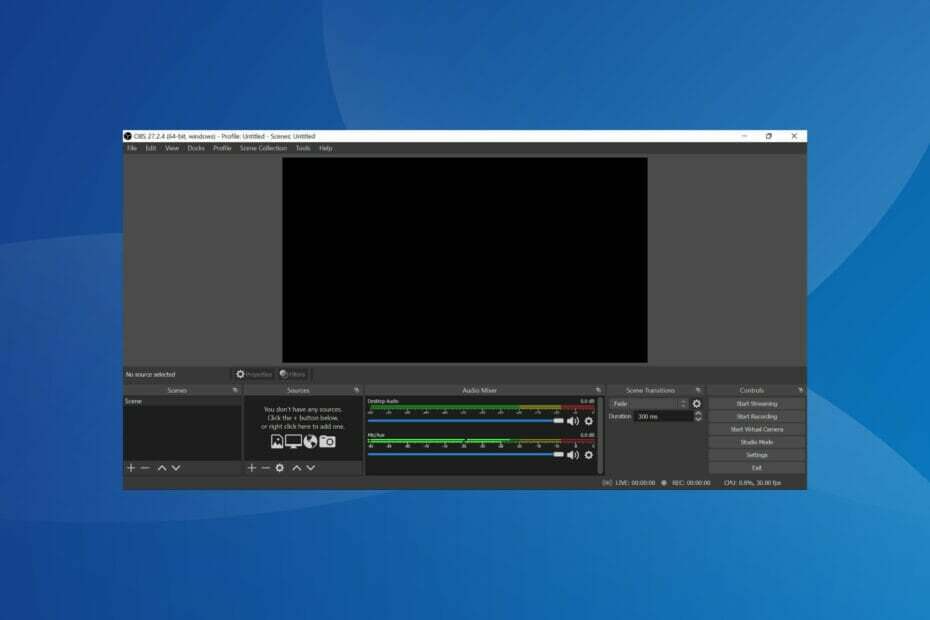
XINSTALLER VED Å KLIKKE LAST NED FILEN
Denne programvaren vil reparere vanlige datamaskinfeil, beskytte deg mot filtap, skadelig programvare, maskinvarefeil og optimalisere PC-en for maksimal ytelse. Løs PC-problemer og fjern virus nå i tre enkle trinn:
- Last ned Restoro PC Repair Tool som følger med patentert teknologi (patent tilgjengelig her).
- Klikk Start søk for å finne Windows-problemer som kan forårsake PC-problemer.
- Klikk Reparer alle for å fikse problemer som påvirker datamaskinens sikkerhet og ytelse.
- Restoro er lastet ned av 0 lesere denne måneden.
OBS Studio er en av de beste programvarene for skjermopptak og streaming. Med
Windows innebygde opptaksverktøy ikke tilbyr mange alternativer, brukere går med tredjepartsapper som dette. Noen rapporterte imidlertid at det virtuelle kameraet ikke vises i OBS Studio.Det virtuelle kameraet i OBS er et flott verktøy siden det lar oss endre videoutgangen til webkameraet og forbedre videokvaliteten. Dette blir desto viktigere i dagens tider når videokonferanser har blitt en del av livet.
Så la oss lede deg gjennom det virtuelle OBS Studio-kameraet som ikke dukker opp problemet og de mest effektive løsningene for det.
Hvorfor vises ikke det virtuelle OBS Studio-kameraet?
Problemet kan oppstå på flere apper, men generelt snakker brukere om at følgende apper er berørt:
- OBS Studio-kamera vises ikkeiZoom – mest vanlig på grunn av feil kameravalg
- Også OBS Studio-kameraet vises ikke iLag – problemet er ikke like hyppig som de tre andre
- OBS Studio-kamera vises ikke iUenighet – det kan skyldes mange årsaker, både på Windows og macOS, og krever riktig feilsøking
- Et annet problem er at OBS Studio-kameraet vises ikke med Google Meet – feil webkameravalg eller et problem med selve OBS Studio er mest sannsynlig den underliggende årsaken
I de fleste tilfeller innså brukere senere at funksjonen Virtual Camera ikke var aktivert i OBS Studio. Bortsett fra det, hvis du bruker en eldre versjon av programvaren, er sjansen stor for at den ikke inkluderer den virtuelle kamerafunksjonen. Oppdatering av programvaren er det beste alternativet i dette tilfellet.
Dessuten, hvis OBS Studio ikke har de nødvendige tillatelsene mens du kjører, kan du komme over problemet. Dette kan sees når det virtuelle OBS Studio-kameraet ikke vises i Google Chrome. Dessuten kan det ha å gjøre med maskinvareakselerasjon også.
Nå som du har en grunnleggende forståelse av de underliggende årsakene, er det på tide at vi går til rettelsene.
Hva gjør jeg hvis det virtuelle OBS Studio-kameraet ikke vises på Windows 11?
1. Start datamaskinen på nytt
- trykk Alt + F4 å lansere Slå av Windows boksen og velg Omstart fra rullegardinmenyen.

- Klikk deretter på OK for å starte datamaskinen på nytt.
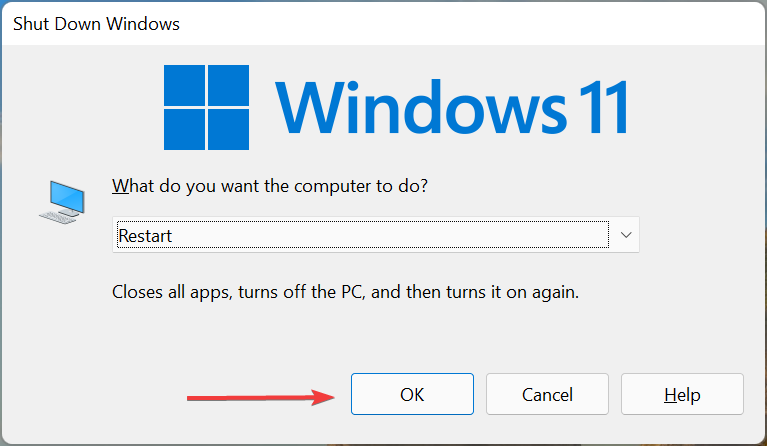
Flere brukere rapporterte at OBS Studio ikke vises i Teams på grunn av en konflikt. Her er det vanligvis en mindre feil eller en bakgrunnsprosess som er i konflikt med funksjonen til programvaren. Hvis omstart av PC-en ikke løser problemet, gå til neste metode.
2. Kjør OBS Studio som administrator
- Finn snarveien for OBS Studio, høyreklikk på den og velg Eiendommer fra kontekstmenyen. Alternativt kan du velge den og trykke Alt + Tast inn.
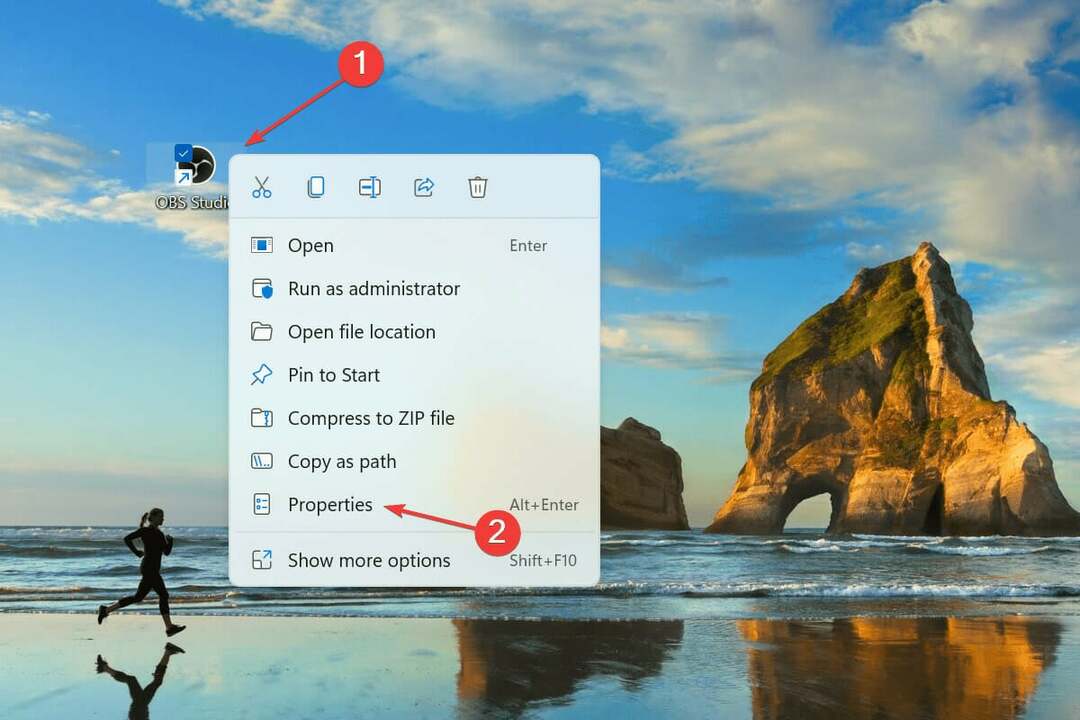
- Naviger til Kompatibilitet fanen.
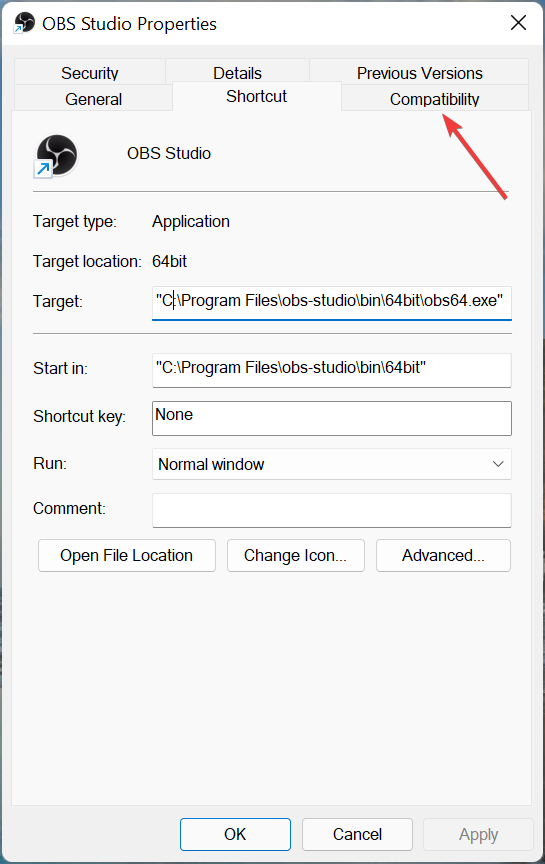
- Nå merker du av for Kjør dette programmet som administrator, og klikk på OK nederst for å lagre endringene.
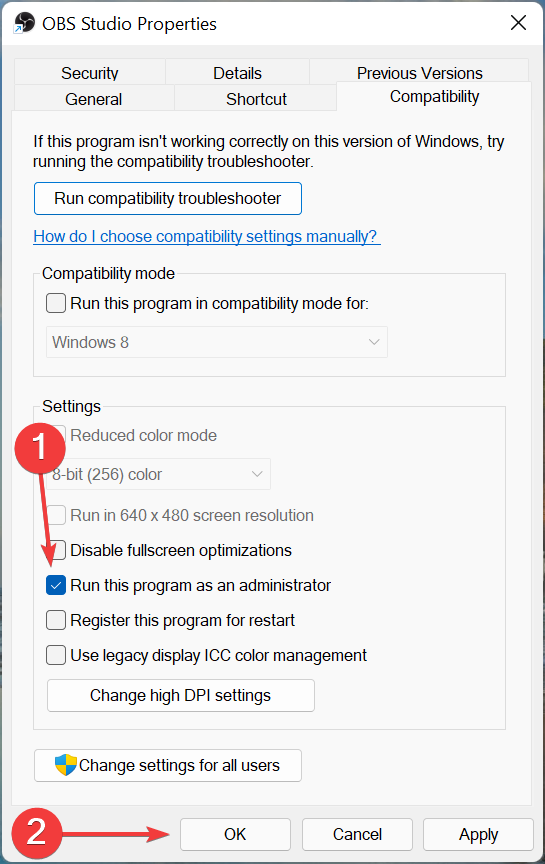
Det er flere tillatelser et program kan kreve for å kjøre, og mens noen programmer er gode å gå med bare noen få av disse, kan andre kreve administrative rettigheter. Så sett OBS Studio til å kjøre som administrator og sjekk om det virtuelle kameraet begynner å vises i Windows 11.
3. Sørg for at det virtuelle kameraet er slått på
- Hvis du ser en slik skjerm på Zoom eller andre apper når du bruker OBS virtuelt kamera, indikerer det at funksjonen ikke er slått på.
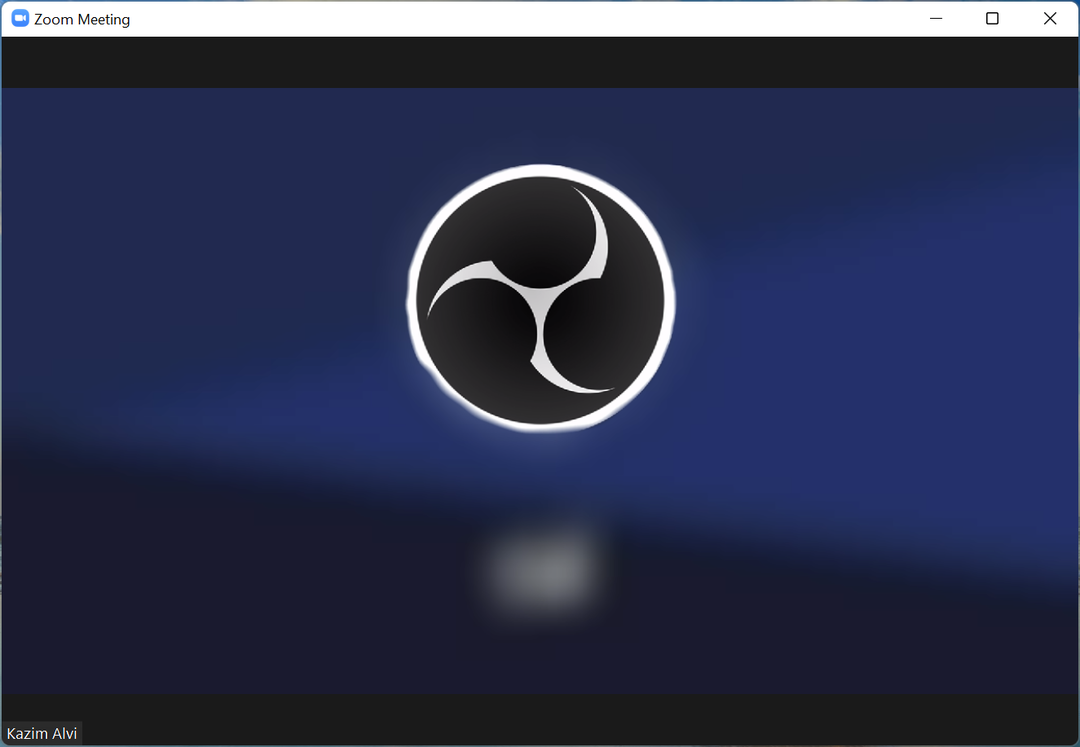
- Åpne OBS Studio app, og klikk på Start Virtual Camera alternativet i nedre høyre hjørne.
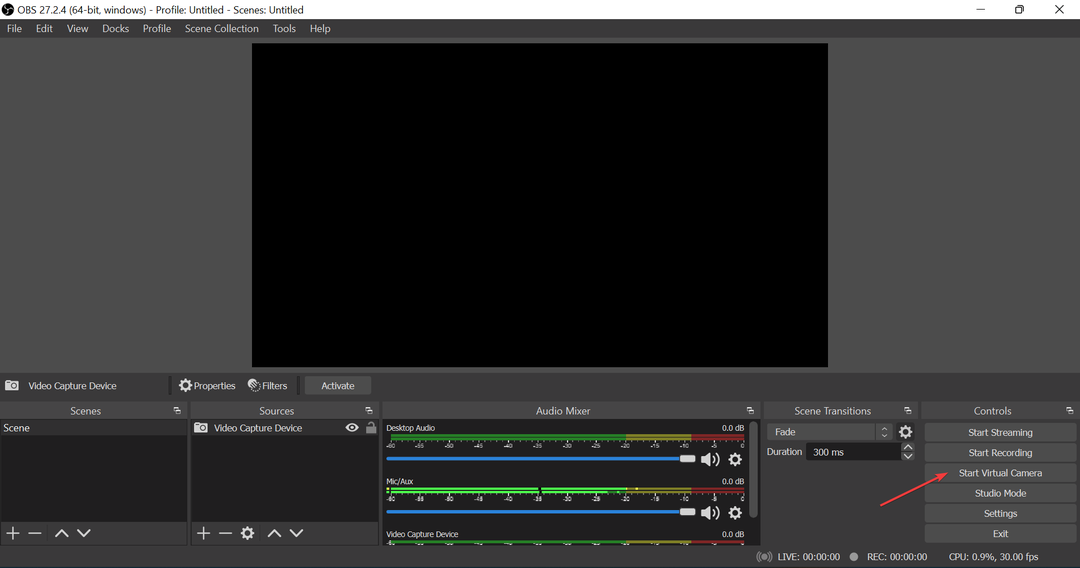
- Når det er gjort, kontroller også at det har vært det Aktivert. For det, bare pass på knappen ved siden av Filtre leser Deaktiver.
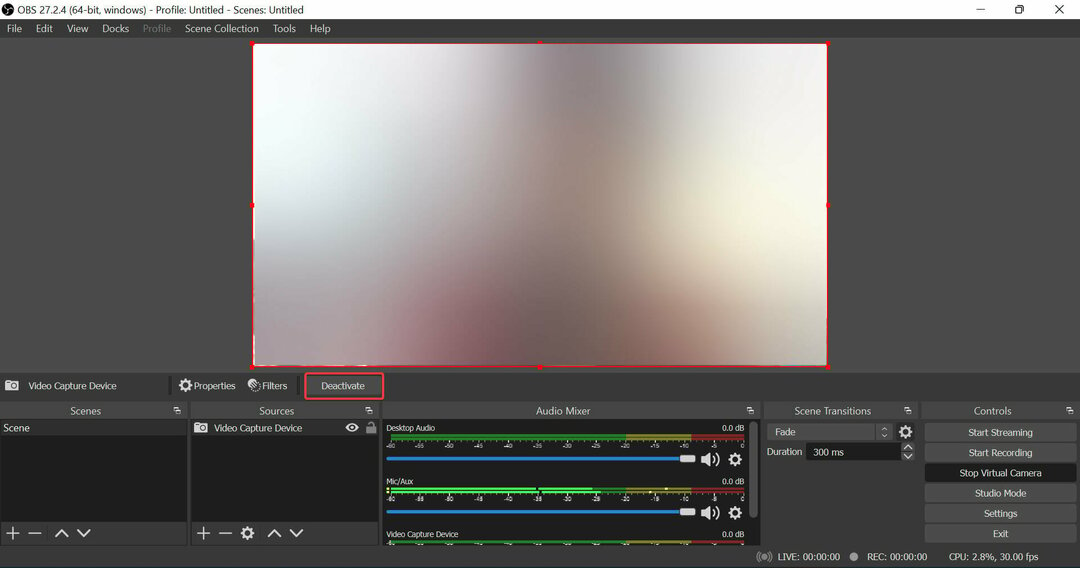
Etter at du er ferdig med å gjøre endringene, bør det virtuelle OBS Studio-kameraet som ikke vises i Zoom-problemet elimineres, og du bør få programvaren til å projisere video effektivt på andre apper. Hvis denne metoden ikke fungerer, gå til neste.
- 3 måter å fikse VLC når det ikke fungerer på Windows 11
- Canva vil ikke la meg redigere tekstfeil: 4 måter å fikse det nå
4. Oppdater OBS Studio
- Start OBS Studio app, og klikk på Verktøy menyen fra toppen.
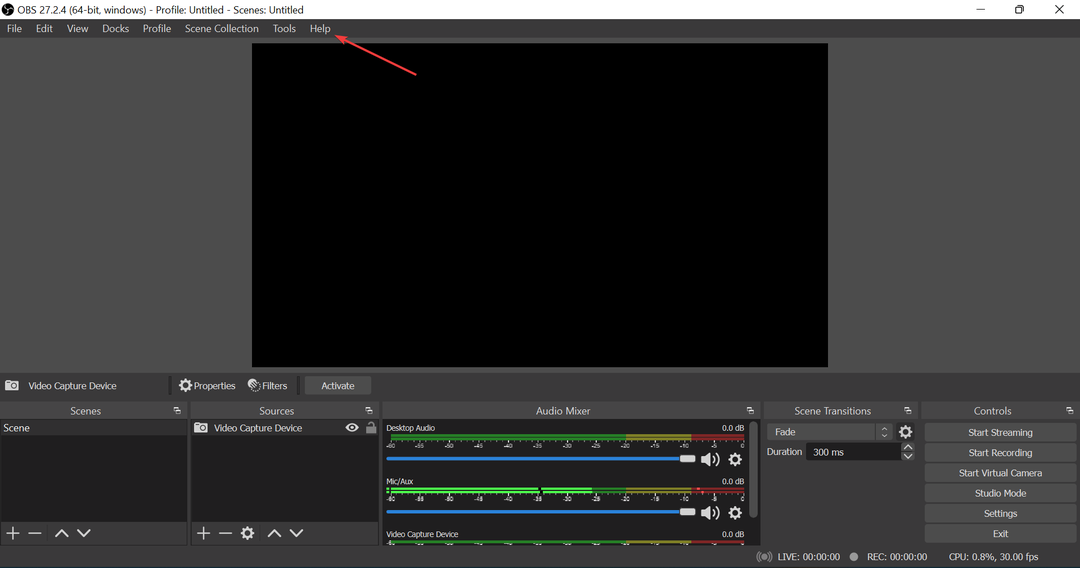
- Velg nå Se etter oppdateringer fra de oppførte alternativene.
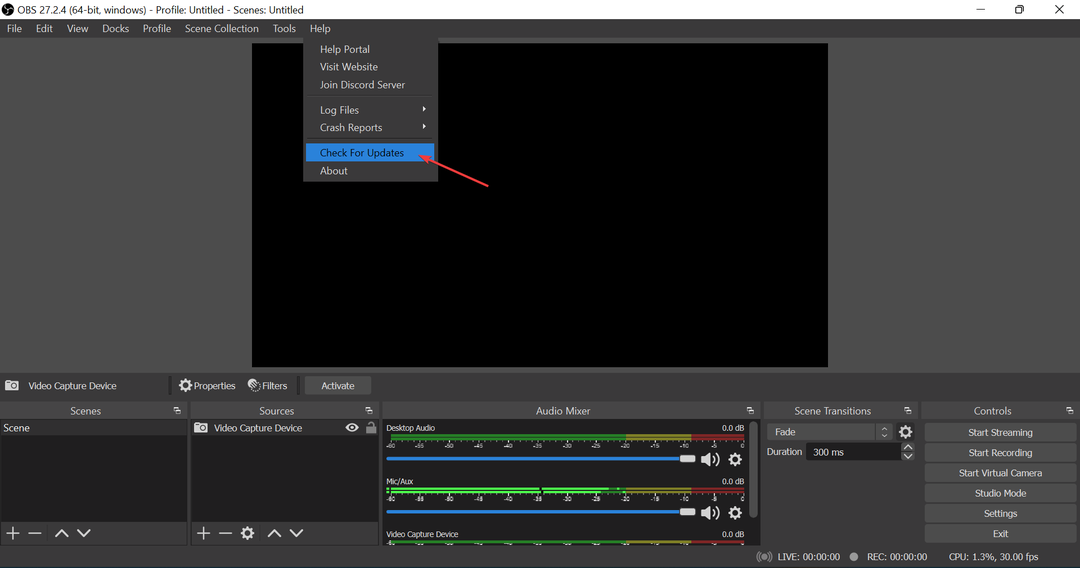
Som diskutert tidligere, var funksjonen ikke til stede i de tidligere versjonene av appen, og derfor, hvis du ikke har oppdatert OBS Studio på en stund, sørg for å gjøre det. Når det er gjort, sjekk om det virtuelle OBS Studio-kameraet som ikke vises med Google Meet-problemet er løst.
5. Installer OBS Studio på nytt
- trykk Windows + R å lansere Løpe kommando, skriv inn appwiz.cpl i tekstfeltet, og enten klikk på OK eller treffer Tast inn å lansere Programmer og funksjoner vindu.
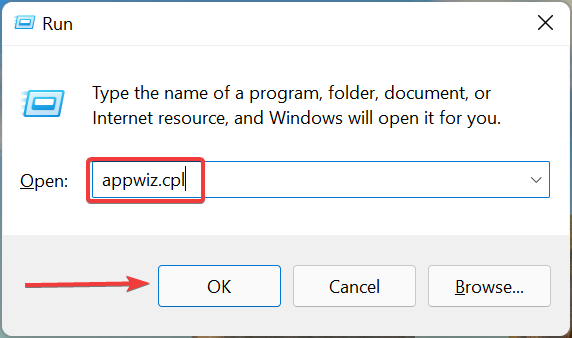
- Finn nå OBS Studio og OBS-virtuelt kamera oppføringer her, velg hver enkelt, og klikk på Avinstaller knapp.
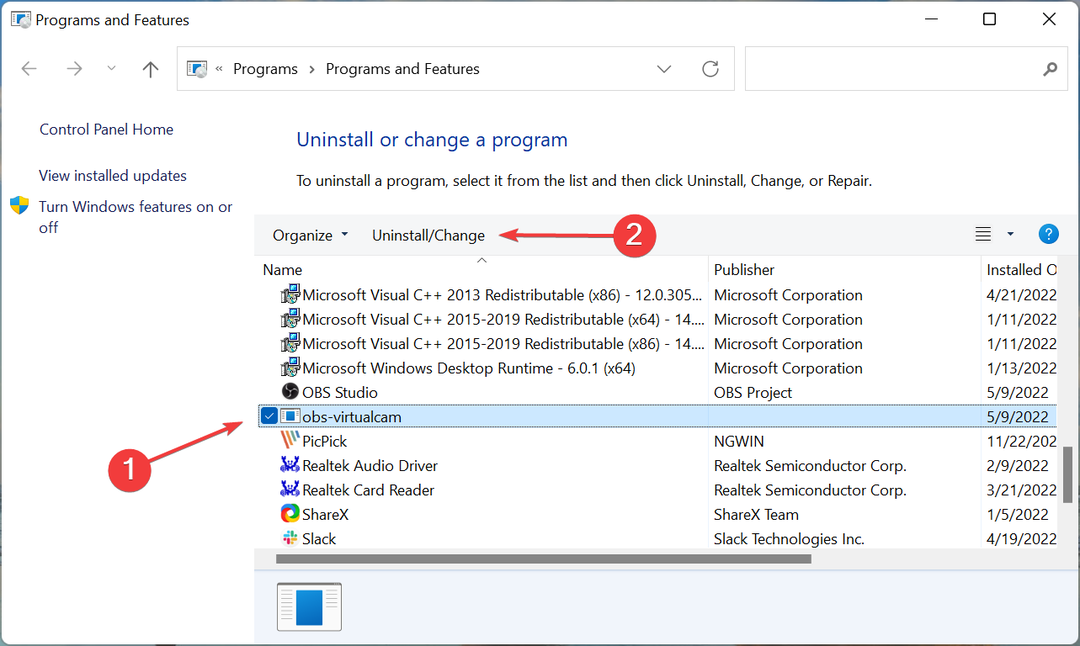
- Klikk Ja på UAC (brukerkontokontroll) ledetekst som vises.
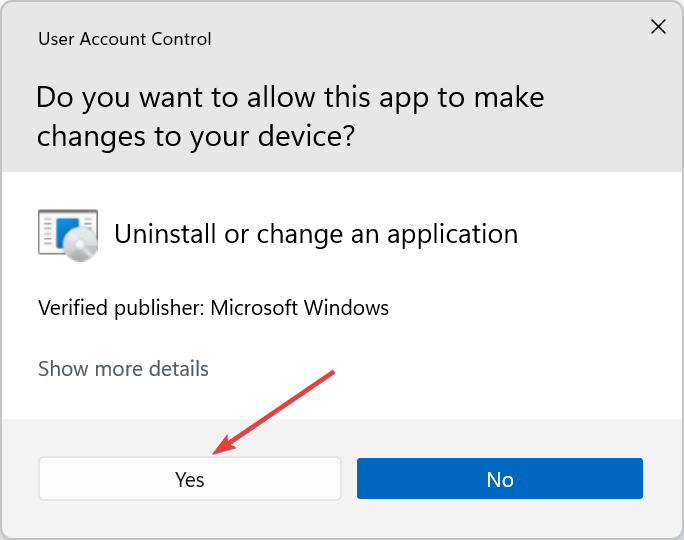
- Følg instruksjonene på skjermen for å fullføre prosessen.
- Etter å ha avinstallert begge, start datamaskinen på nytt for at endringene skal tre i kraft, og deretter igjen Last ned OBS Studio.
Hvis ingen av metodene som er oppført tidligere fungerte for å fikse det virtuelle OBS Studio-kameraet som ikke vises i Windows 10, har du ikke noe annet valg enn å installere appen på nytt. Når du installerer det på nytt, vil eventuelle problemer som kan ha sneket seg inn under installasjonsprosessen bli eliminert.
Eksperttips: Noen PC-problemer er vanskelige å takle, spesielt når det kommer til ødelagte depoter eller manglende Windows-filer. Hvis du har problemer med å fikse en feil, kan systemet ditt være delvis ødelagt. Vi anbefaler å installere Restoro, et verktøy som skanner maskinen din og identifiserer hva feilen er.
Klikk her for å laste ned og begynne å reparere.
I tilfelle du kjører den nyeste iterasjonen, finn ut hvordan du gjør det her installer OBS Studio i Windows 11. Også, hvis det virtuelle OBS Studio-kameraet ikke vises i Verktøy-menyen, bare last ned OBS-VirtualCam-plugin.
6. Bruk en alternativ programvare for videoopptak
Hvis du har prøvd alle disse løsningene og ikke ser ut til å løse problemet, vil en rask løsning være å prøve en alternativ programvare.
Det finnes andre pålitelige skjermopptaksprogramvare som tilbyr lignende funksjoner som OBS Studio. Et av de beste alternativene er Camtasia.
Den består av både en skjermopptaker og en videoredigerer. Du kan bare bruke denne appen til å lage videoer fra start til slutt.
Den inkluderer alt du trenger for å lage innhold på profesjonelt nivå. Den tilbyr maler, forhåndsinnstillinger, dra-og-slipp videoredigering, innebygd royaltyfri musikk og bilder, webkameraopptak og mye mer.
⇒Skaff deg Camtasia
Hva gjør jeg hvis det virtuelle OBS Studio-kameraet ikke vises på Mac?
1. Kjør kode i Terminal på Mac
- Klikk på Launchpad ikonet nederst.
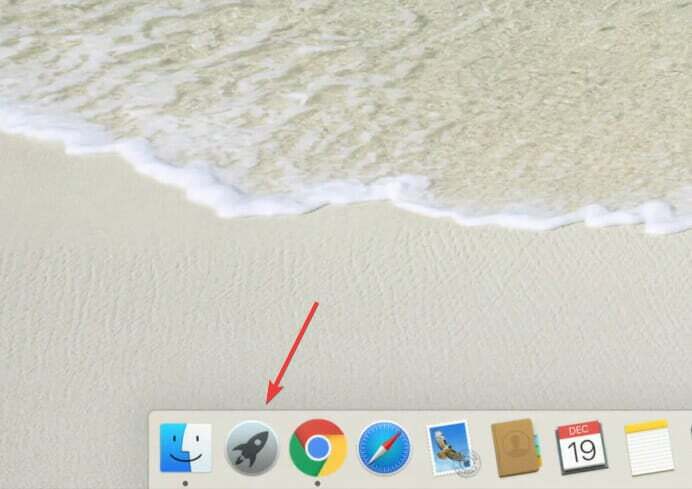
- Klikk deretter på Annen fra alternativene som er oppført her.
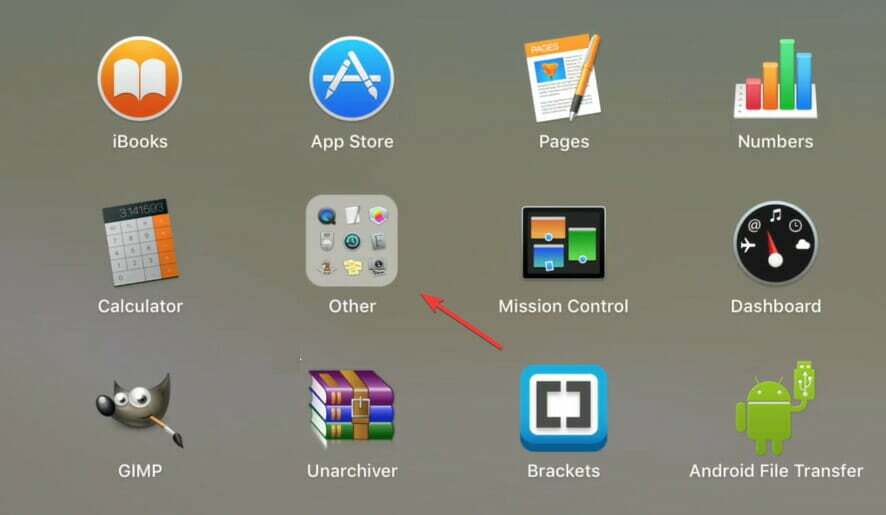
- Å velge, Terminal.
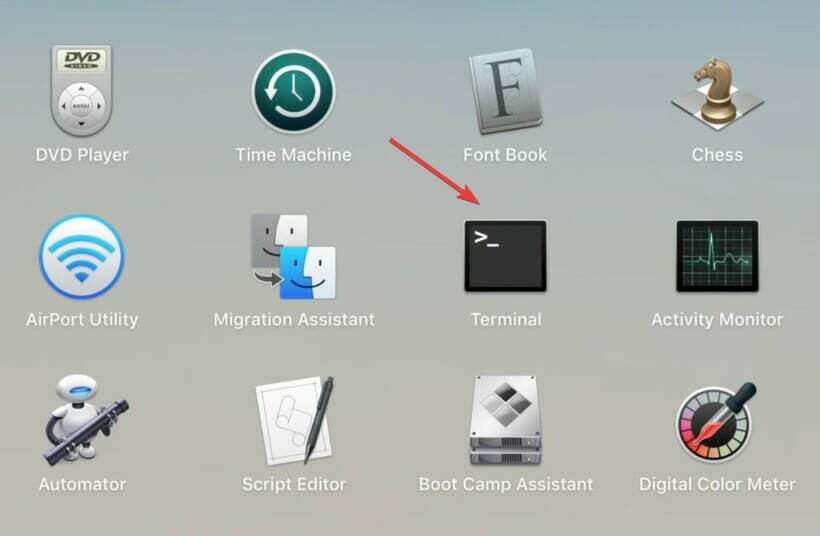
- Kjør nå følgende kode her:
sudo codesign --remove-signature /Applications/Discord.app/Contents/Frameworks/Discord\ Helper\ (GPU).app /Applications/Discord.app/Contents/Frameworks/Discord\ Helper\ (Plugin).app /Applications/Discord.app/Contents/Frameworks/Discord\ Helper\ (Renderer).app /Applications/Discord.app/Contents/Frameworks/Discord\ Helper.app
Når du er ferdig, start MacBook på nytt for at endringene skal tre i kraft. Denne metoden har fungert for brukere som står overfor det virtuelle kameraet OBS Studio som ikke vises i Discord-problemet på macOS. Så hvis du også ikke har tilgang til det virtuelle kameraet på Discord, prøv dette.
2. Installer en eldre versjon av OBS Studio på nytt
- Gå til Nedlastingsside for OBS Studio, og klikk på Tidligere utgivelser alternativ.
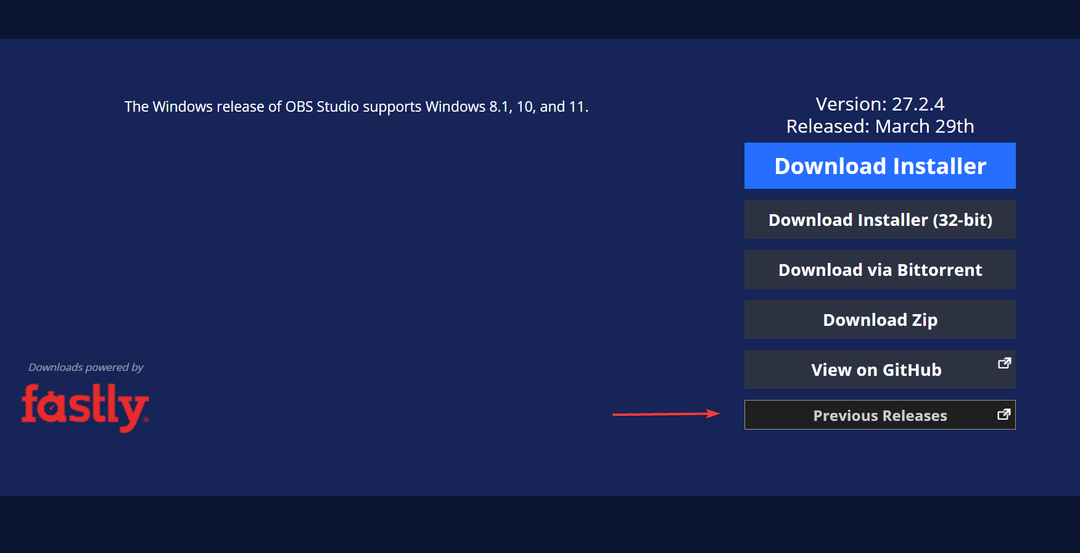
- Finn den tidligere installerte versjonen her, og klikk på den relevante lenken for å laste den ned.
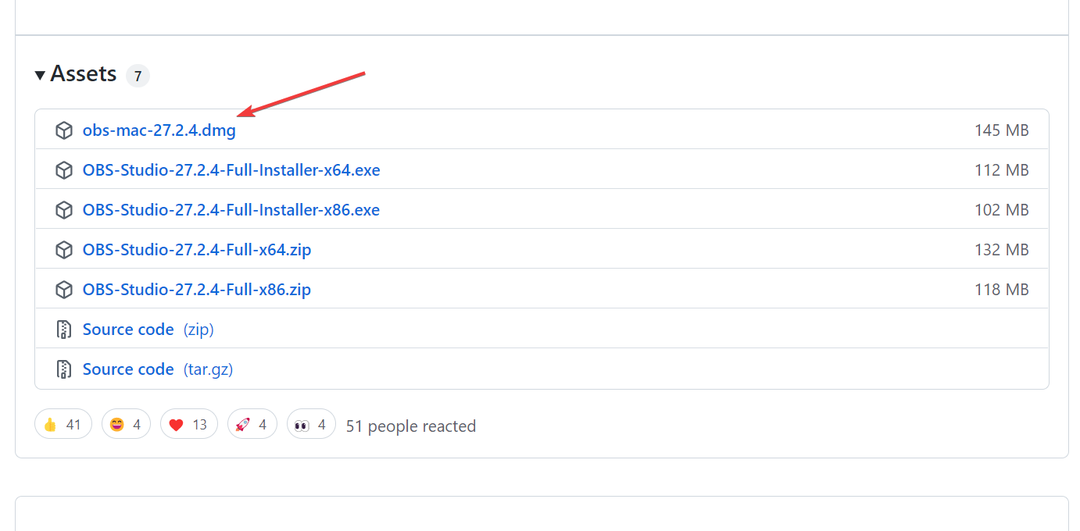
- Når nedlastingen er fullført, kjør installasjonsprogrammet.
Selv om det generelt ikke anbefales, kan du prøve å installere en eldre versjon av OBS Studio hvis problemet startet etter en oppdatering. Mange ganger er det en feil i den nåværende versjonen som fører til at OBS-studiokameraet ikke vises på apper på Mac.
Hvordan aktiverer jeg det virtuelle kameraet i OBS Studio?
- Start OBS Studio app, og klikk på Legge til ikonet under Kilder på bunnen.
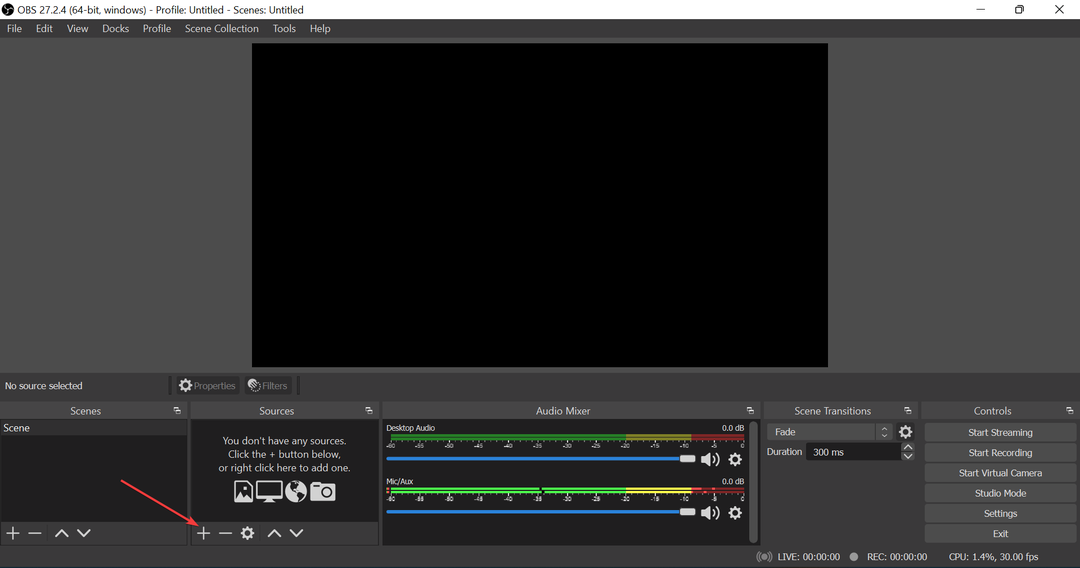
- Velg nå Videoopptaksenhet fra flyout-menyen.
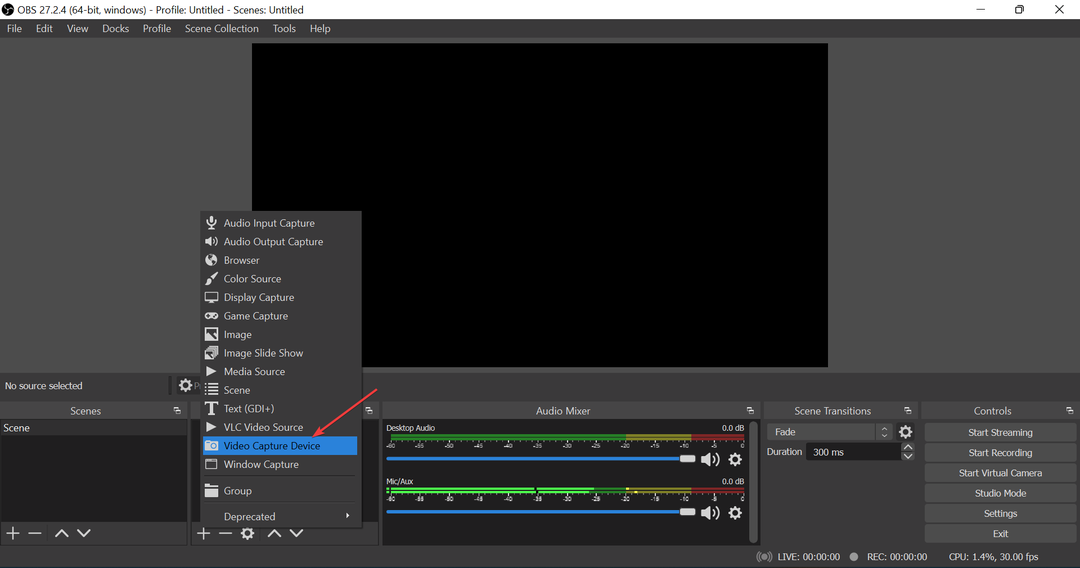
- Sørg for at alternativet for Lag ny er valgt, skriv inn et navn i tekstfeltet eller gå med standardnavnet, og klikk på OK på bunnen.
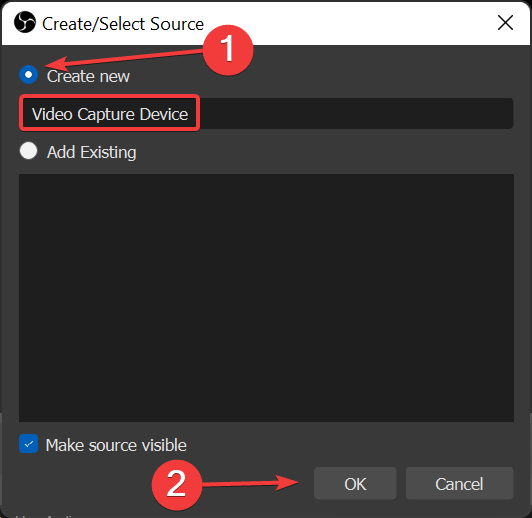
- Du kan nå endre de ulike egenskapene her, men vi anbefaler å beholde den som den er inntil videre. Klikk til slutt på OK.
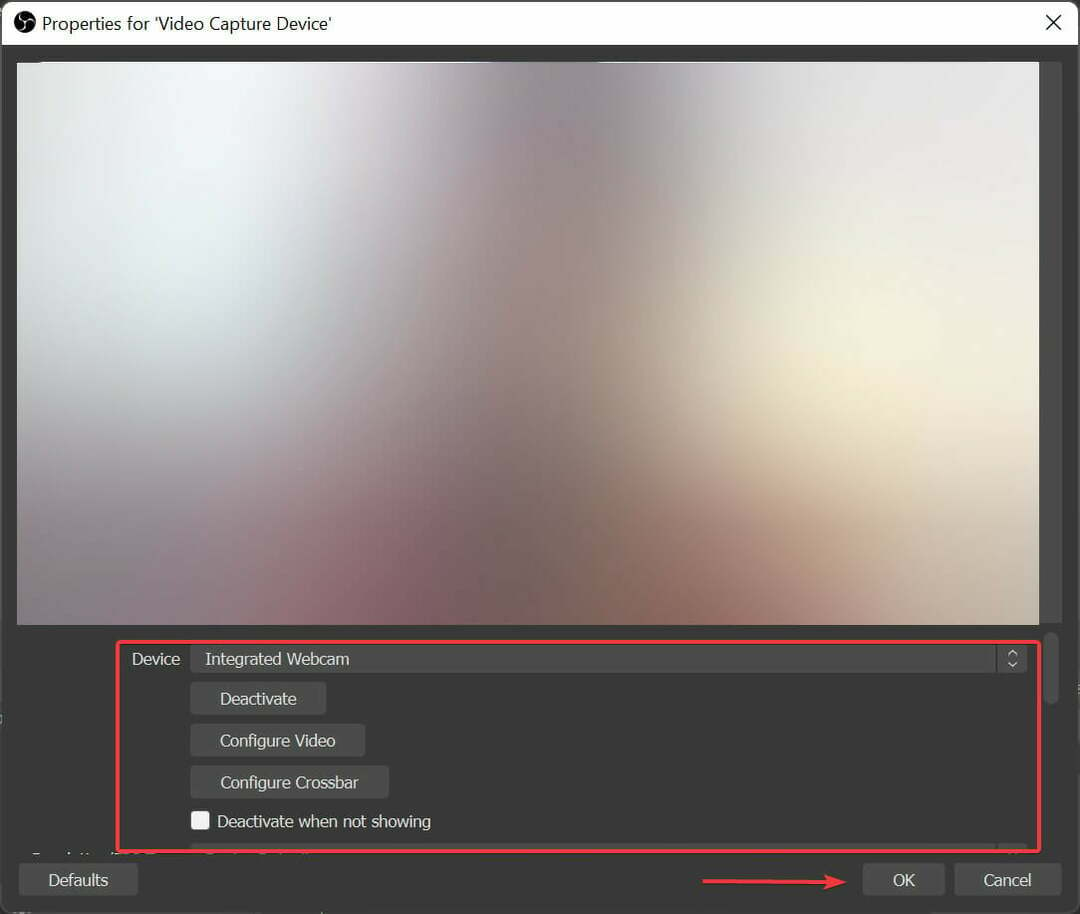
Det er det! Et virtuelt kamera er nå lagt til OBS Studio, og det vil vises i andre apper fra nå av.
Dette er alle måtene som kan hjelpe hvis det virtuelle kameraet fra OBS Studio ikke vises på andre applikasjoner på Windows 7, 10, 11 og macOS-økosystemene.
Finn også ut hva du skal gjøre hvis OBS Studio krasjer stadig i Windows.
Fortell oss hvilken løsning som fungerte og din opplevelse av OBS Studio, i kommentarfeltet nedenfor.
 Har du fortsatt problemer?Løs dem med dette verktøyet:
Har du fortsatt problemer?Løs dem med dette verktøyet:
- Last ned dette PC-reparasjonsverktøyet vurdert Great på TrustPilot.com (nedlastingen starter på denne siden).
- Klikk Start søk for å finne Windows-problemer som kan forårsake PC-problemer.
- Klikk Reparer alle for å fikse problemer med patentert teknologi (Eksklusiv rabatt for våre lesere).
Restoro er lastet ned av 0 lesere denne måneden.


